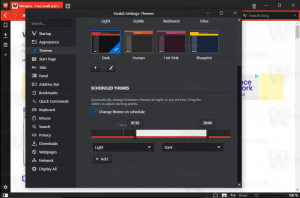Zawsze pokazuj ikonę przesyłania multimediów na pasku narzędzi w Microsoft Edge
Możesz sprawić, by ikona przesyłania była zawsze wyświetlana na pasku narzędzi dla Twojego użytkownika lub dla wszystkich kont użytkowników w systemie Windows. Domyślnie przycisk przesyłania multimediów nie pojawia się na pasku narzędzi w przeglądarce Microsoft Edge, chyba że przesyłasz.
Jeśli nie znasz Miracast, jest to standard wyświetlania bezprzewodowego, który umożliwia tworzenie kopii lustrzanych komputera, laptopa, lub ekran smartfona na zewnętrzny ekran, taki jak telewizor przez Wi-Fi. Obecnie jest mniej popularny niż Chromecasta.
Przeglądarka Edge obsługuje przesyłanie multimediów do każdego DLNA lub Miracast-włączone urządzenia w sieci lokalnej. Przesyłanie multimediów jest obsługiwane przez wiele nowoczesnych telewizorów i innych popularnych urządzeń, takich jak Amazon Fire TV. Zauważ, że implementacja w Edge nie obsługuje Chromecasta Google, ale ogólnie cel jest podobny, nawet chociaż Miracast dotyczy dublowania ekranu za pośrednictwem sieci Wi-Fi Direct, podczas gdy Chromecast przesyła strumieniowo multimedia z Internet.
W tym poście dowiesz się, jak zawsze wyświetlać przycisk przesyłania na pasku narzędzi w Microsoft Edge w systemie Windows 10.
Jak zawsze wyświetlać ikonę przesyłania multimediów na pasku narzędzi w Microsoft Edge?
- Otwórz Microsoft Edge.
- Kliknij menu lub naciśnij Alt + F.
- Wybierz Więcej narzędzi > Przesyłaj multimedia na urządzenie.
- Kliknij prawym przyciskiem ikonę przesyłania na pasku narzędzi i kliknij Zawsze pokazuj ikonę by to sprawdzić.
Ikona przesyłania jest teraz zawsze widoczna na pasku narzędzi Edge.
Jeśli w końcu zmienisz zdanie, łatwo pozbyć się przycisku Cast.
Usuń ikonę Cast z paska narzędzi w Microsoft Edge
- Otwórz Microsoft Edge.
- Kliknij prawym przyciskiem myszy ikonę Cast na pasku narzędzi.
- Kliknij Zawsze pokazuj ikonę aby to odznaczyć.
Ikona pojawi się teraz na żądanie, gdy zaczniesz przesyłać.
Włącz lub wyłącz opcję Zawsze pokazuj ikonę przesyłania na pasku narzędzi Edge dla wszystkich użytkowników
- Pobierz następujące archiwum ZIP: Pobierz archiwum ZIP.
- Odblokuj plik.
- Wypakuj jego zawartość do dowolnego folderu. Możesz rozpakować pliki bezpośrednio na Pulpit.
- Aby zawsze wyświetlać ikonę Cast dla wszystkich użytkowników, kliknij dwukrotnie ikonę Zawsze pokazuj ikonę Cast na pasku narzędzi w Microsoft Edge.reg plik, aby go scalić.
- Aby cofnąć zmianę, użyj dostarczonego pliku Zdefiniowane przez użytkownika — ikona Cast na pasku narzędzi w Microsoft Edge.reg.
Skończyłeś.
Jak to działa
Powyższe pliki zmieniają ShowCastIconInToolbar zasady, aby zawsze wyświetlać ikonę Cast na pasku narzędzi w przeglądarce Edge. Gdy zasada jest aktywna, użytkownicy nie będą mogli ukryć ikony przesyłania. Jeśli nie zmienisz tej zasady lub nie wyłączysz jej, użytkownicy mogą użyć sprawdzonych opcji w interfejsie Edge GUI, aby zmienić widoczność przycisku przesyłania zgodnie z potrzebami.
Dostarczone poniżej pliki REG zmieniają 32-bitową wartość DWORD w następującym kluczu rejestru:
HKEY_LOCAL_MACHINE\SOFTWARE\Policies\Microsoft\Edge
ten ShowCastIconInToolbar 32-bitowy DWORD akceptuje te wartości.
- 1 - Zawsze pokazuj ikonę Cast
- (wartość usunięta) - Domyślne zachowanie